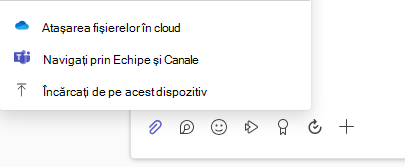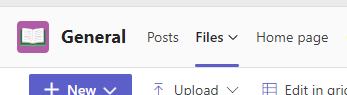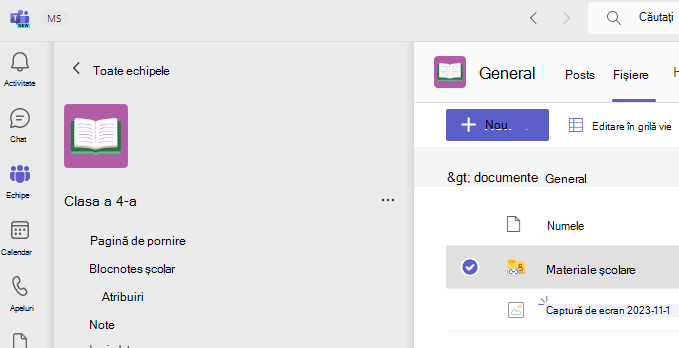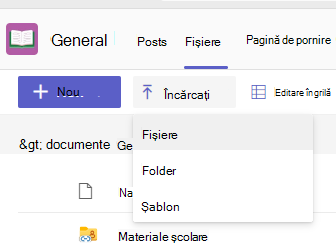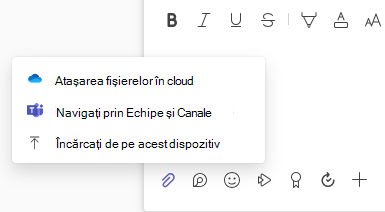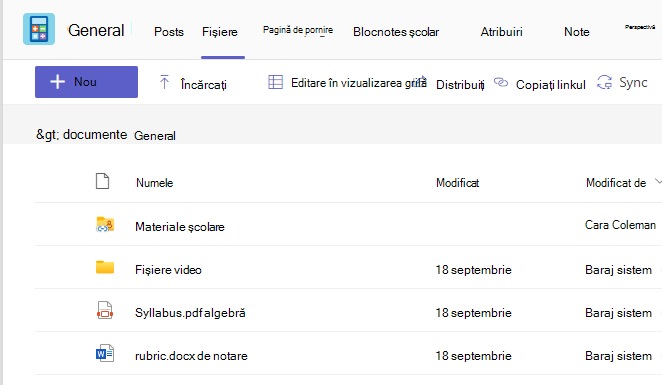Partajați și organizați fișierele din echipa de clasă
Se aplică la
Partajarea și gestionarea fișierelor pentru cadre didactice și studenți
Partajarea și gestionarea eficientă a fișierelor sunt esențiale pentru învățarea îndepărtată și pentru educația online în sălile de clasă virtuale. Cu ajutorul Microsoft Teams pentru educație, cadrele didactice pot face schimb de resurse cu ușurință unul cu altul, oferindu-le elevilor acces convenabil la conținutul cheie în întreaga lor experiență de învățare electronică.
Partajarea fișierelor în conversațiile clasei
Cadrele didactice pot partaja fișiere direct dintr-un canal sau dintr-un chat, făcându-le accesibile instantaneu tuturor persoanelor care participă la acel mediu de învățare online. Acest lucru este util mai ales pentru platformele de învățare digitală care se bazează pe colaborare și comunicare în timp real.
Sfat: Partajarea fișierelor în Microsoft Teams funcționează foarte bine cu documentele Microsoft Office.
-
În conversația de pe canal, selectați Începeți o postare > Atașați
-
Alegeți dintre următoarele opțiuni pentru a adăuga fișierul:
-
Fișiere recente pentru acces rapid la fișierele pe care le-ați utilizat recent.
-
Atașați fișiere în cloud pentru a partaja documente stocate în spațiul dvs. de stocare în cloud, cum ar fi OneDrive
-
Navigați prin Echipe și Canale pentru a atașa fișiere care sunt deja partajate în alte canale.
-
Încărcați de pe computer pentru a adăuga un fișier direct de pe dispozitiv.
-
Fișierul partajat va fi disponibil automat în fila Fișiere a canalului relevant sau a chatului relevant, ceea ce vă ajută să reveniți la el în timpul sesiunilor de învățare la distanță.
Adăugare materiale școlare
Pentru documentele critice care ar trebui să rămână neschimbate, cum ar fi programa, regulile clasei sau schițele cursului, folderul Materiale școlare din Microsoft Teams oferă un spațiu sigur. Această caracteristică este ideală pentru programele de predare online și de învățare la distanță, unde este esențial să mențineți consistența în toate materialele.
-
Navigați la canalul General din echipa clasei dumneavoastră.
-
Selectați fila Fișiere , apoi folderul Materiale școlare .
-
Selectați Încărcare pentru a adăuga fișiere de pe OneDrive sau de pe dispozitiv.
Pentru a păstra integritatea cursurilor online și a mediilor de învățare virtuală, instructorii se pot asigura că materialele de curs cheie sunt ușor accesibile, dar nu pot fi modificate de elevi/studenți, aranjându-le în folderul Materiale școlare.Prin organizarea și distribuirea fișierelor în acest fel, sistemele de învățare de la distanță rulează mai bine și oferă profesorilor și elevilor instrumentele de care au nevoie pentru a avea succes în mediile de învățare la distanță. Aceste capacități Microsoft Teams îmbunătățesc eficiența și implicarea educației online, indiferent dacă gestionați educația la distanță pentru dezvoltare profesională, predați într-un program de diplome online sau rulați cursuri de e-learning pentru elevii/studenții K-12.
Partajarea unui fișier pe un canal sau pe chat
-
Selectați Atașare
-
Alegeți un fișier pe care doriți să îl partajați cu clasa dvs.
-
Dacă doriți, puteți să scrieți un mesaj cu fișierul.
-
Alegeți Trimitere pentru a o partaja cu clasa dvs.
Găsirea sau crearea unui fișier
Pentru a vedea fișierele pe care dvs., colegii de clasă și profesorul le-ați partajat, accesați unul dintre canalele clasei și faceți clic pe fila Fișiere .
În fila Fișiere, puteți, de asemenea, să creați un document nou, cum ar fi Word, Excel sau PowerPoint. Acestea sunt foarte bune pentru lucrul la proiecte împreună cu colegii de clasă.
Materiale școlare
În fila Fișiere , căutați un folder numit Materiale școlare.
Profesorul dvs. poate pune lucrări importante aici, cum ar fi lucruri care vă ajută cu temele, proiectele sau pentru a vă aminti de regulile clasei. Puteți citi aceste fișiere, dar nu le puteți modifica.